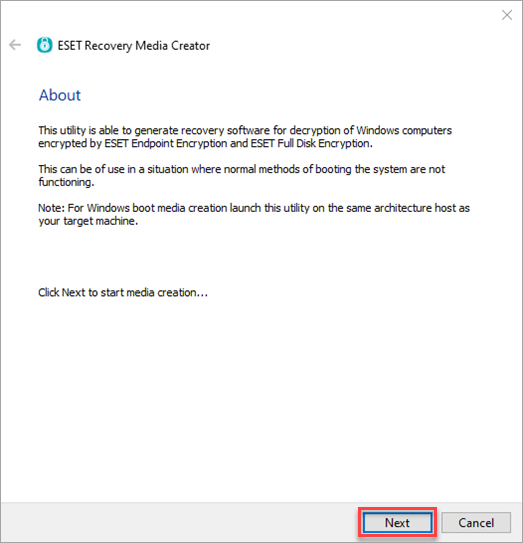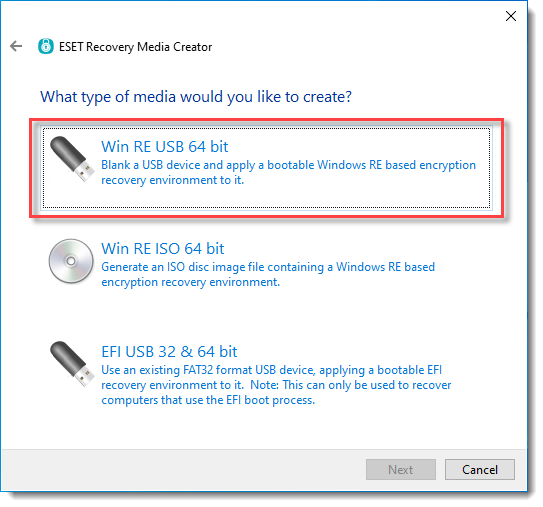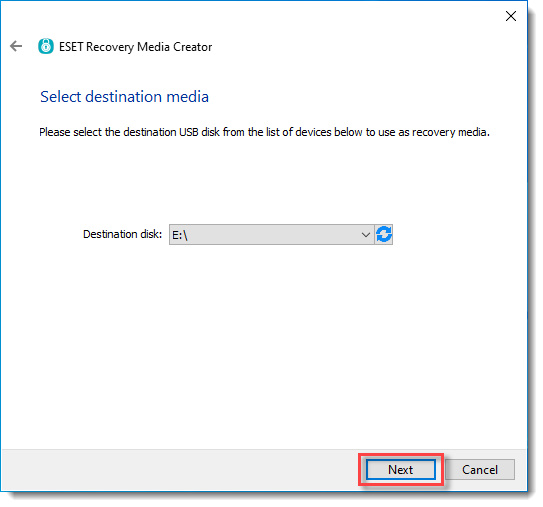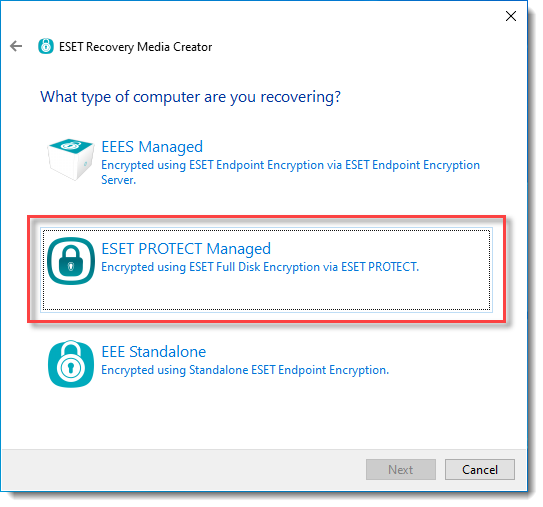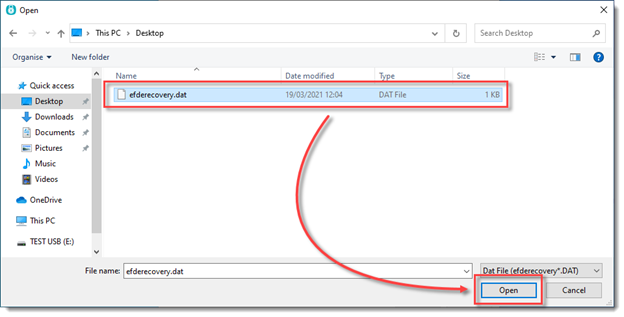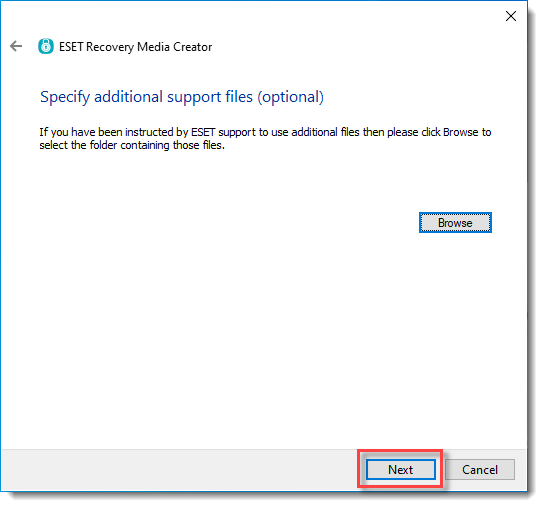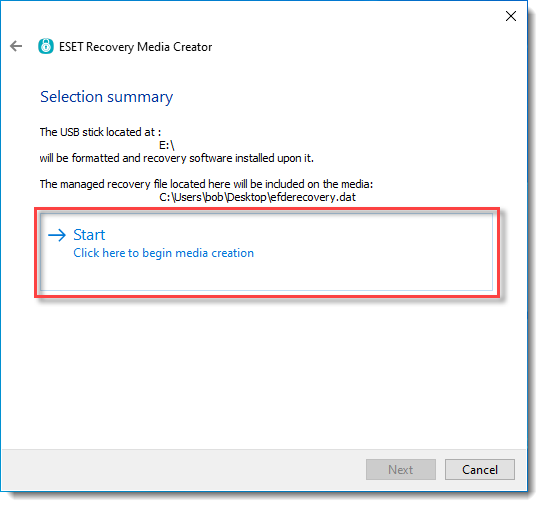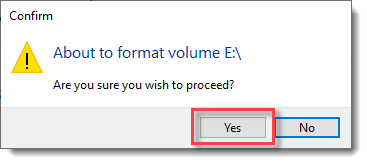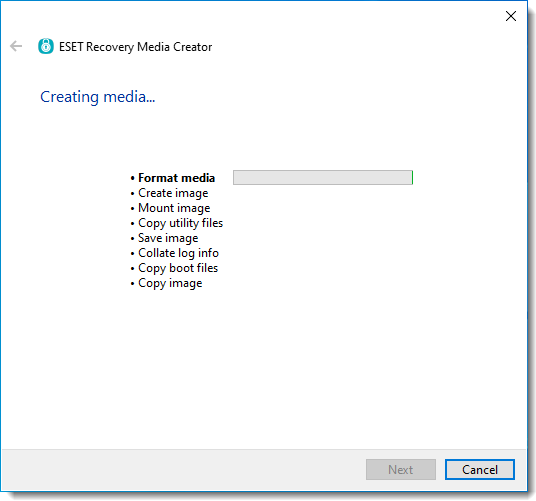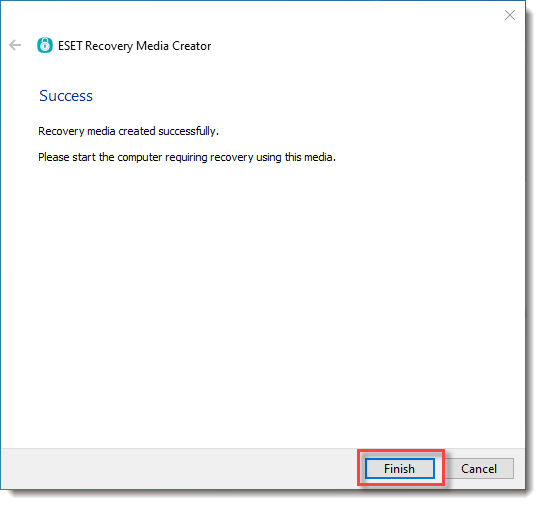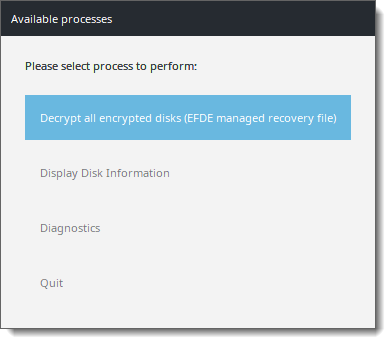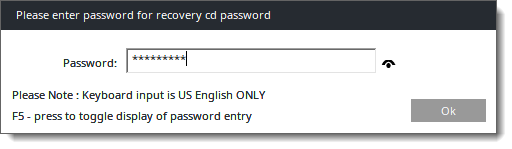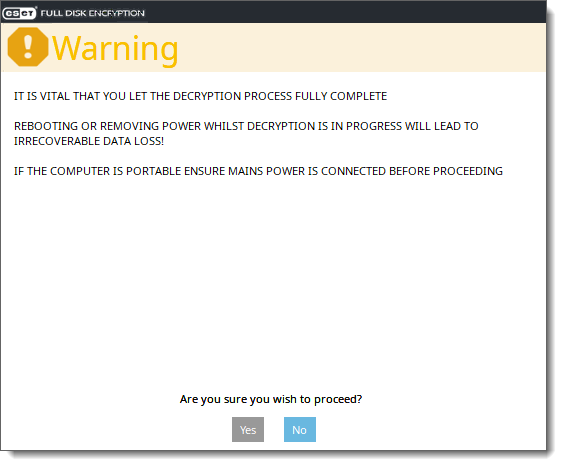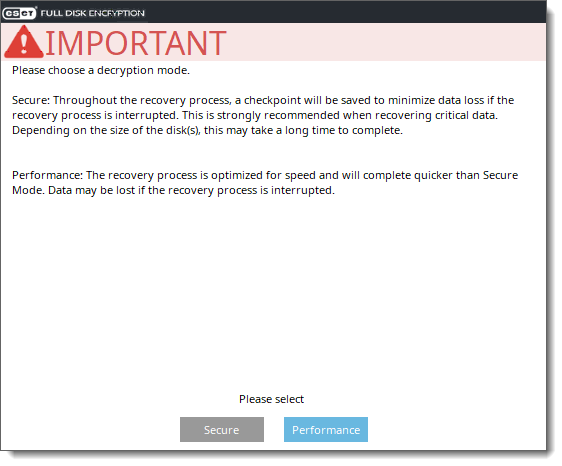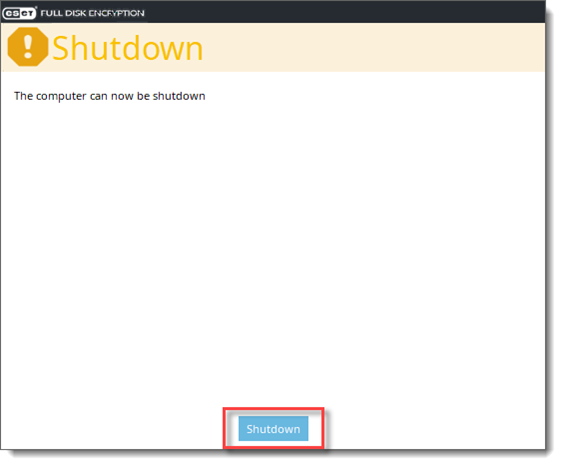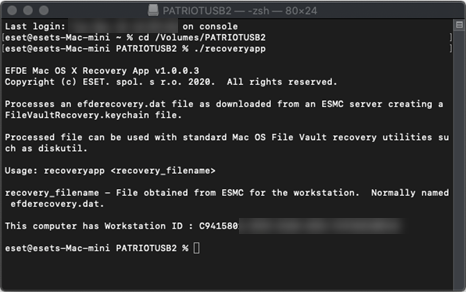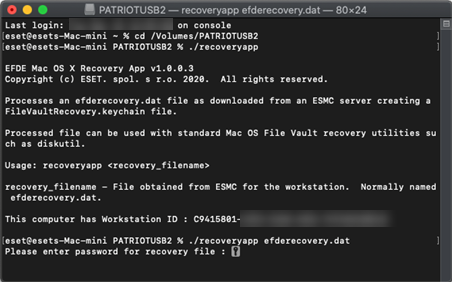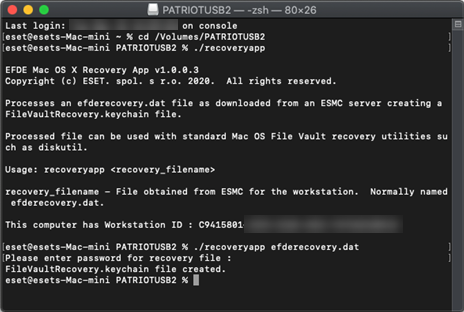Gjenopprettingsdata
Prosessen for gjenoppretting er påkrev i tilfelle oppgaven Slett FDE-passord for pålogging ble utført, eller i tilfelle det var et problem med krypteringen eller EFDE-skjermen for pålogging før oppstart og gjenoppretting av passord ikke er vellykket. Denne prosessen vil dekryptere stasjonen på arbeidsstasjonen og deaktivere EFDE-påloggingen før oppstart.
Du trenger en Arbeidsstasjons-ID for gjenopprettingsprosessen. Arbeidsstasjons-ID skiller mellom store og små bokstaver. Du finner Arbeidsstasjons-ID nederst på påloggingsskjermen før oppstart:
•Alle brukere med Les-tilgang til statisk gruppe Alle (tilgang til alle enheter) har også tilgang til gjenopprettingsdata for fjernede enheter. •Av sikkerhetsgrunner er gjenopprettingsdata bare tilgjengelig for brukere med tilgang til den statiske gruppen Alle (tilgang til alle enheter), som for eksempel bare globale administratorer. |
Administratoren kan utføre denne oppgaven på to måter:
Hvis administratoren kan identifisere den berørte arbeidsstasjonen i administrasjonskonsollen:
1.Klikk på Datamaskindetaljer for arbeidsstasjonen i administrasjonskonsollen.
2.I Oversikt -> Velg krypteringsflis Administrer -> Gjenopprett tilgang -> Gjenopprettingsdata.
Hvis administratoren ikke kan identifisere den berørte arbeidsstasjonen i administrasjonskonsollen:
1.På øverste linje på administrasjonskonsollen klikker du på -> Hjelp -> Gjenoppretting av kryptering.
2.Velg Gjenopprettingsdata-alternativet.
3.På dette punktet må brukeren oppgi arbeidsstasjons-ID til administratoren. Arbeidsstasjons-ID vises på EFDE-skjermen for pålogging før oppstart nederst.
Fra dette punktet er gjenopprettingsprosessen den samme for begge alternativene.
Last ned gjenopprettingsdatafilen:
1.Opprett et gjenopprettingspassord til engangsbruk på skjermen (dette passordet er bare gyldig for denne spesifikke gjenopprettingen av kryptering).
2.Klikk på Opprett gjenopprettingsdata for å gå videre til neste trinn.
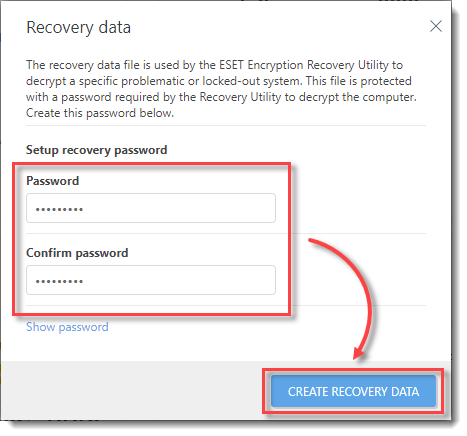
3.I det neste vinduet klikker du på efderecovery.dat og laster ned og lagrer filen. Når dette trinnet er fullført, klikker du på Lukk.
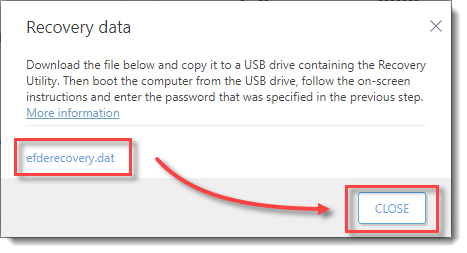
«efderecovery.dat»-filen er unik for hver arbeidsstasjon og hver kryptering av arbeidsstasjonen. Dekrypteringsfilen vil for eksempel ikke være den samme hvis arbeidsstasjonen ble kryptert, dekryptert og deretter kryptert på nytt. |